이쯤되면 드라이버 설치 주의 사항을 충분히 잊어버릴만 하다. 그 전에 사실 걱정이 좀 되서 판매처에 문의를 했더니, 제조사 서비스 센터에 전화를 해보면 된다고 했다. 친절하게 전화번호까지 알려줬는데, 코로나로 콜센터는 운영을 안한다고 한다. ㅋㅋ..이쯤되면 될대로 되라고 포기할 수도 있지만, 한방을 목표로 진행을 했고, 성공을 했기에 이렇게 다른 분들의 시간을 아껴드리기 위해서...
다시한번 명심하도록 하자.
[개봉기는 건너뛰고 윈도우 설치와 드라이버 설치를 위해 명심할 사항]_feat. 1편
- 윈도우를 준비한다(나는 처음사용자용 윈도우10 FPP를 구매해서 가지고 있음. 따라서 별도로 준비할게 없다)
- USB 8기가 정도로 하나 준비(드라이버를 저장할 용도)
- 설치도중 네트워크에 연결하면 윈도우 10 설치 이후 윈도우가 자동으로 잡아버리는 드라이버와 ASUS에서 제공하는 드라이버가 충돌을 일으킬 수 있다. 따라서 절대로 유선랜을 연결한체로 윈도우와 드라이버를 설치하거나 무선랜 드라이버를 먼저 설치하지 말자.
- 드라이버 설치는 반드시 설치파일(보통 install.bat으로 되어 있음)을 마우스나 터치패드 우클릭하여 '관리자 권한으로 실행'으로 설치해야 한다.
- 아수스 홈페이지에서 받은 드라이버들은 1개인가 2개를 빼놓고 대부분다 압축되어 있다. 아마도 많은 유저들이 반디집을 사용하고 있을텐데, 이번만큼은 7zip으로 압축을 풀어주기로 하자. 왜그런지 이유는 모른다. 일단은 7zip으로 압축을 풀도록 하자.
1. 위의 내용을 명심한 이후에, 일단 아수스 사이트에 가서 중복되지 않게 드라이버를 다운 받는다. 1편에서 이야기했다시피 별도로 USB를 준비한 곳에 다운 받으면 된다.
# 각 제조사별 공식드라이버가 아닌, 아수스 홈페이지에서 제공하는 드라이버(이런걸 OEM 드라이버라고함)로 다운받아야 한다.
인터넷 검색창에 아수스를 치고, 아래와 같은 화면에서 서비스에서 고객지원을 선택한다.
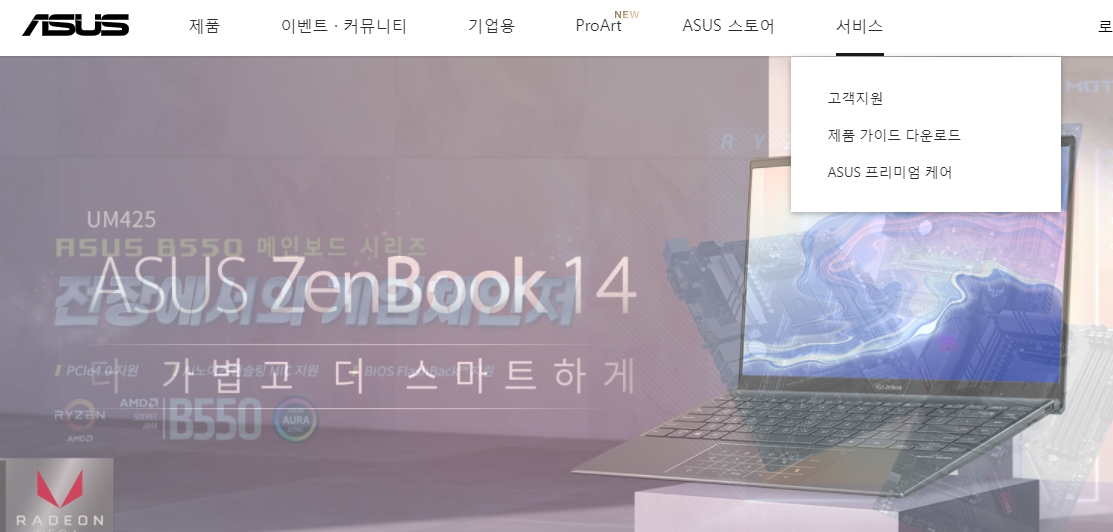
2. 아래 화면이 나오면 하단에 있는 다운로드 센터에 들어가자.
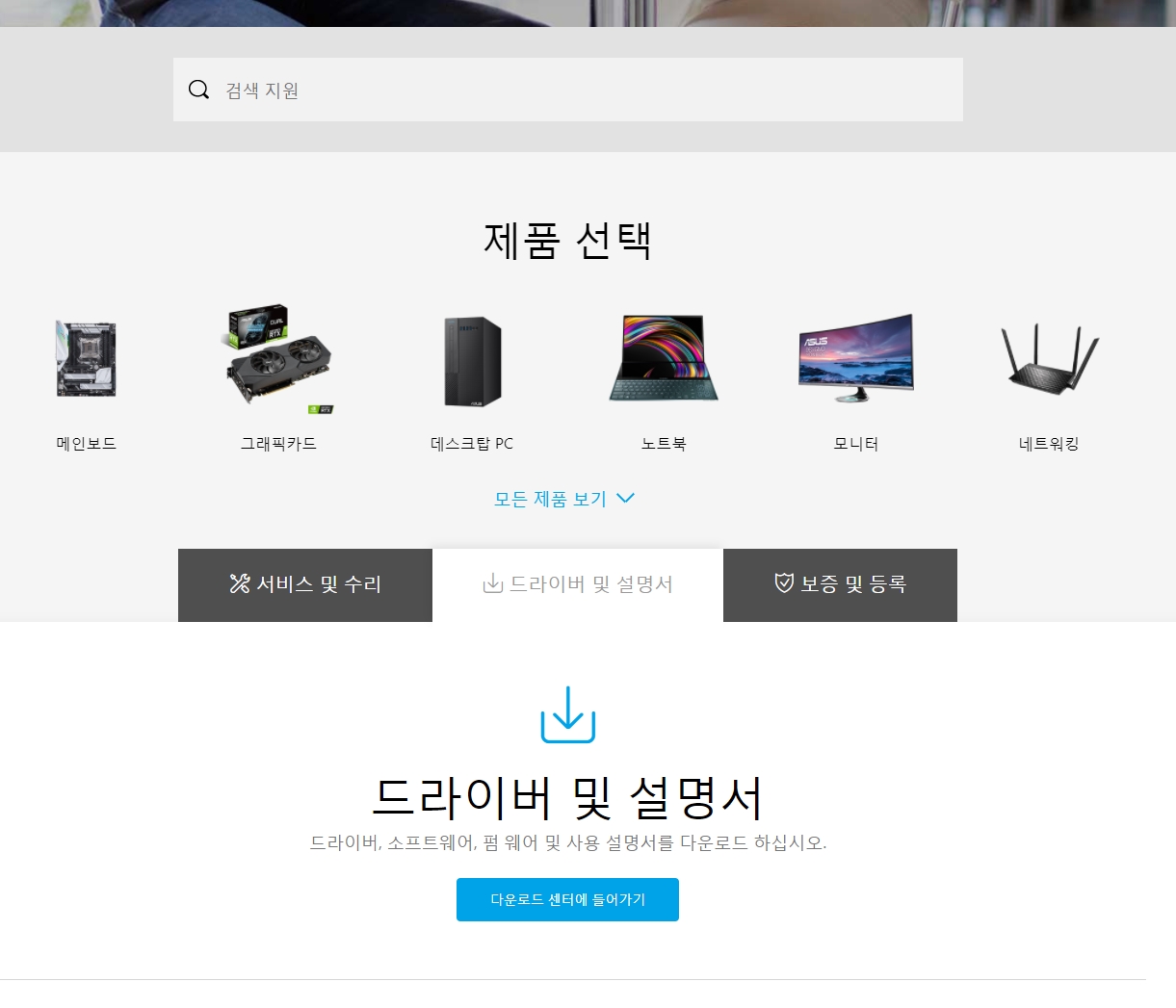
3. 다운로드 센터에서 모델명을 선택하자. GA502IU 역시 같은 방법으로 진행하면 된다
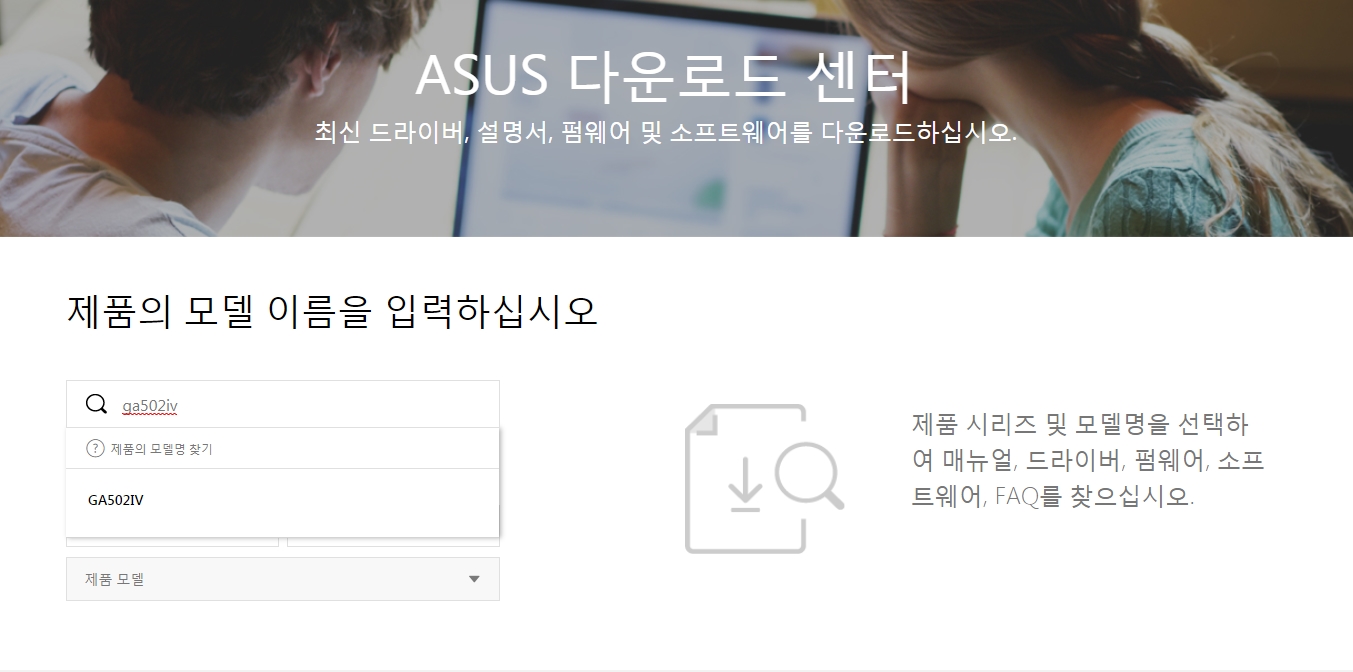
4. 아래와 같이 화면이 전환된다. 우측의 모델명 아래에 '드라이버 & 툴'을 선택하자.
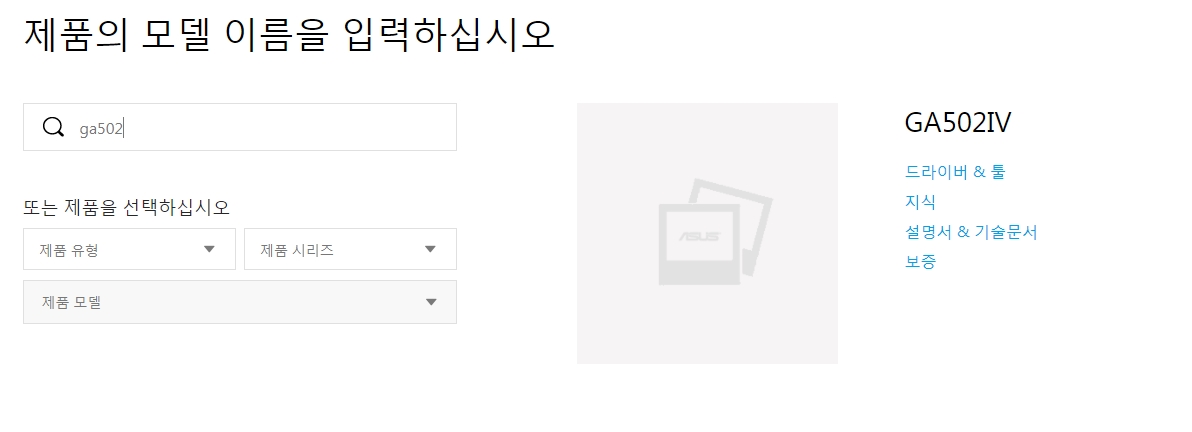
5. 그럼 아래와 같은 화면이 나온다. 유틸리티와 others 항목의 경우에는 모두표시를 누르면 추가 드라이버들이 나온다.

6. 드라이버들에 순서를 아래같이 부여하고 순서대로 설치하자. (각 드라이버 아래에 있는 설명도 간단히 보면 도움이 좀 된다) 설치시에 좀 애매했던게 설치가 다 된건지 아닌지 뭔가 피드백이 없다. 설치 후 끝나면 끝났다 말이없고, 컴퓨터가 재시작되는 드라이버가 2개인가 밖에 없다. 그래도 그냥 꾸준히 믿고 진행하자....
01_chipset
02_VGA그래픽카드 (이건 화면전환이 좀 느린데 생각보다 빨리 설치됨)
03번 드라이버들은 키보드와 관련된 모든 기능을 통합해준다. 따라서 모두 설치되어야만 제기능을 발휘한다.
03-1_armoury crate setup(UWP)
03-2_armoury crate service (이거 설치하면 자동으로 컴퓨터 재시작한다)
03-3_asus system controller V2 for myasus(이거 설치하면 자동으로 컴퓨터 재시작하고, 이때부터 키보드 통합 기능이 실제로 활성화되고, armoury crate 버튼을 눌러서 기능들을 컨트롤 할 수 있다.)
04_ROG live service pack(이건 armoury crate 설치 이후에 설치해야함)
05-1_audio realtek nahimic ROG W10(1번 오디오 드라이버)
05-2_nahimiccomponentdriver(2번 오디오 드라이버)
06_LAN ROG realtek DCH(LAN 드라이버)
07_Precisiontouchpad(터치패드)
08_bluetooth intel(블루투스)
--------------------------------------여기까지가 필수이다---------------------------
11_WLAN ROG intel(무선 랜카드)는 당연히 필수적인데, 아래 드라이버 같은 것들은 필수로 보이지는 않지만 나는 무선 랜카드를 설치하기 전에 설치했다. 그리고 그 이후에 무선 랜카드를 설치했다.
10_refreshrateservice(모니터 응답시간을 더 빠르게 조절 가능함)
09_gamefirstVI(네트워크 트래픽 조절 및 모니터링)
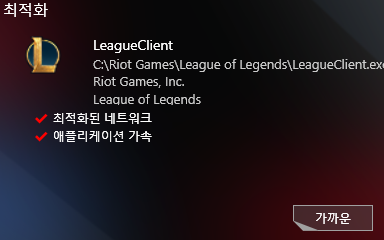
무선 랜카드를 설치하고 집에 있는 와이파이를 연결하게 되면, 윈도우에서 자체적으로 nvidia control panel을 마이크로소프트 스토어에서 다운 받아 설치하라고 한다. 다운을 누르면 별다른 피드백은 없는데, 몇분 지나고 나면 알아서 설치됐다고 하니 당황하지 말자. 또한 AMD 라데온 세팅이 설치되고, realtek audio 설정이 활성화 되므로 당황하지 말자.
무선 랜카드를 설치하고 나니, 시간 설정이 자동으로 정상으로 돌아왔다. 이로써 모든 기능이 활성화됐다. 이 글이 헤매이고 있는 많은 윈도우 미포함 르누아르 아수스 노트북 유저들에게 도움이 되었으면 좋겠다.
바빠서 아직 기타 프로그램들 설치는 못해봤는데, 익스플로러 엣지를 활용해서 소리가 잘나는지 정도만 확인해봤다. 역시 좋다. 특히 화면이 말도 안되게 좋음(무광이라 더 좋은듯)....그래픽 카드 사용하는 게임들도 좀 돌려보고, 인터넷에서 봤던 깜빡임 현상이 있는지도 좀 체크해봐야겠다. 또한 최신 바이오스 설치도 다음에 진행해보려고 한다..

'경험치 공유 + 999' 카테고리의 다른 글
| 자동차 키 배터리 교체 (0) | 2020.08.29 |
|---|---|
| GA502IV 바이오스 업데이트 및 C 드라이브 용량이 계속 줄어드는 문제 해결 (2) | 2020.08.29 |
| GA502IV 윈도우 10 fpp 처음사용자용 설치 및 드라이버 설치 2편(feat. 드라이버 설치는 3편에..) (0) | 2020.08.26 |
| GA502IV 윈도우 10 fpp 처음사용자용 설치 및 드라이버 설치 1편(feat. 드라이버 설치는 3편에..) (0) | 2020.08.26 |
| 진산리 갯벌체험 후기 feat. 주소를 어디로 찍어야 되는거지? (0) | 2020.08.23 |